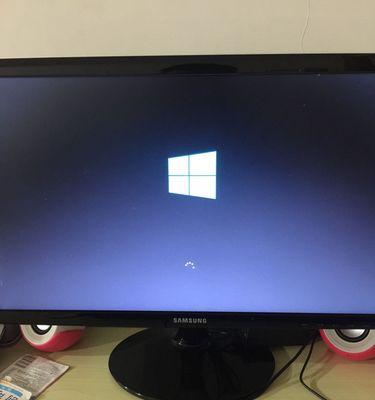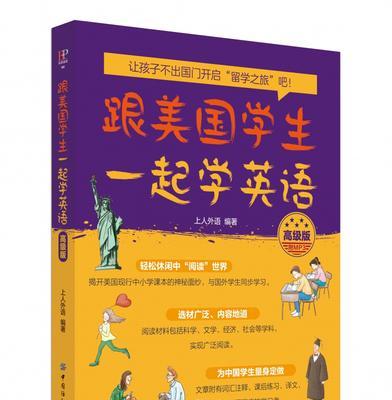Win10系统是目前广泛使用的操作系统之一,但有时候在关机过程中会遇到一直转圈的问题,这给用户带来了不便。本文将介绍解决Win10关机转圈问题的方法。
检查外设是否有影响
1.检查电脑是否连接了外部硬盘、U盘等存储设备。
2.拔掉所有外设,然后再尝试关机。
关闭后台程序
1.打开任务管理器(按下Ctrl+Shift+Esc)。
2.在“进程”选项卡中,找到可能影响关机的应用程序。
3.右键点击该程序,并选择“结束任务”。
更新操作系统和驱动程序
1.点击“开始”菜单,选择“设置”。
2.在“更新和安全性”选项中,点击“检查更新”。
3.如果有可用的更新,安装它们并重新启动电脑。
修复系统文件
1.打开命令提示符(按下Win+X,选择“命令提示符(管理员)”)。
2.输入“sfc/scannow”命令并按下回车键。
3.等待系统扫描和修复文件完毕。
清理系统垃圾
1.打开“控制面板”,选择“系统和安全”。
2.点击“管理工具”,然后选择“磁盘清理”。
3.选择需要清理的磁盘,并点击“确定”。
检查硬件问题
1.检查电脑的内存条是否松动,如果有松动,请重新插入。
2.清理电脑的内部灰尘,确保散热器正常运行。
3.如果以上方法无效,可能是硬件故障引起的,建议联系专业技术人员进行检修。
重新设置电源选项
1.点击“开始”菜单,选择“设置”。
2.在“系统”选项中,点击“电源和睡眠”。
3.在右侧窗口中,选择“额外的电源设置”。
4.点击“更改计划设置”,然后选择“更改高级电源设置”。
5.将电源选项恢复为默认设置。
卸载最近安装的程序
1.点击“开始”菜单,选择“设置”。
2.在“应用”选项中,点击“应用和功能”。
3.找到最近安装的程序,并点击它。
4.选择“卸载”。
恢复系统到先前状态
1.点击“开始”菜单,选择“设置”。
2.在“更新和安全性”选项中,点击“恢复”。
3.在右侧窗口中,选择“开始”下的“恢复此电脑”。
4.选择合适的恢复点,并按照系统提示进行操作。
重置操作系统
1.点击“开始”菜单,选择“设置”。
2.在“更新和安全性”选项中,点击“恢复”。
3.在右侧窗口中,选择“开始”下的“重新开始此电脑”。
4.选择“保留我的文件”,然后按照系统提示进行操作。
排除网络问题
1.检查网络连接是否正常,尝试重新启动路由器或调整网络设置。
2.关闭所有正在运行的下载任务和网络相关的应用程序。
3.尝试关机后再次连接网络。
安全模式关机
1.按下Win+R,输入“msconfig”并按下回车键。
2.在“引导”选项卡中,勾选“安全引导”,然后重启电脑。
3.在安全模式下进行关机操作。
使用专业工具
1.下载并安装专业的系统维护和修复工具。
2.运行该工具,并选择修复关机转圈的问题。
联系技术支持
1.如果以上方法都无效,建议联系操作系统或电脑厂商的技术支持。
2.提供详细的问题描述和操作步骤,以便他们能够更好地帮助解决问题。
通过以上的方法,用户可以尝试解决Win10关机转圈的问题。如果问题仍然存在,建议联系专业技术人员进行进一步的故障排除和修复。